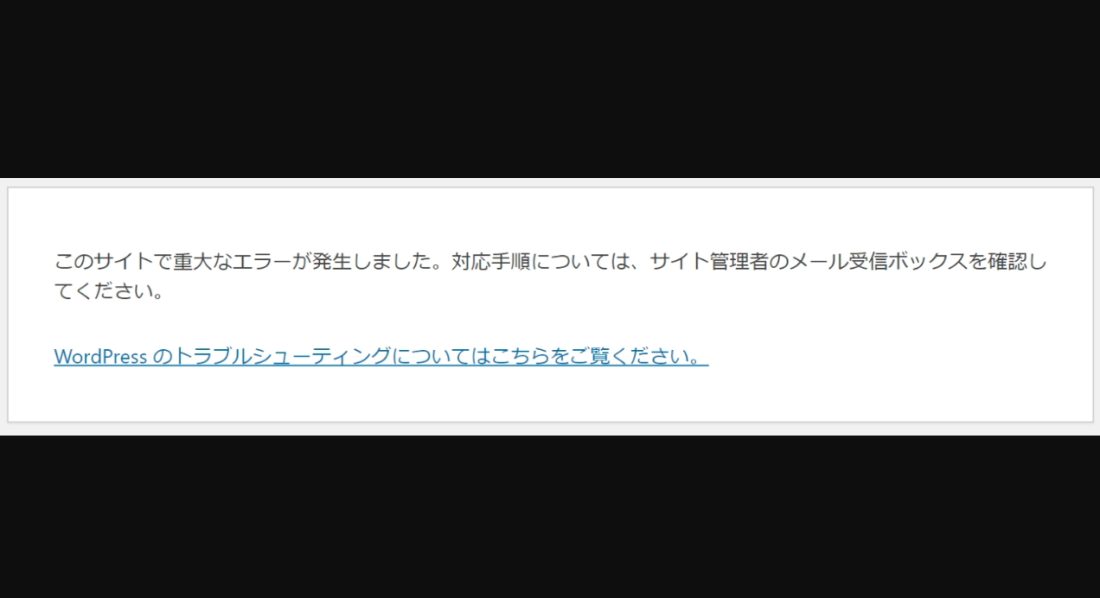こんにちは、古着衛門です。
仕事も一段落し、なにげなく、googleアナリティクスを見てみると、、、
数日前から、古着衛門HPの閲覧数低下が起きていました。
???
どうしたんだろう?
▼軽度の致命的エラーの時は、下記のリンクで十分対処できる場合が多いです。▼
WordPressの重大なエラー
と、思いながら、ホームページを確認していると、古着衛門ブログが真っ白な画面になっていて、管理画面にも入ることができません!!
そして、、、
『このサイトで重大なエラーが発生いたしました。対応手順については、サイト管理者のメール受信ボックスを確認してください。
WordPressでのデバッグをさらに詳しく見る。』
の警告文が表示されていました、、、。
やばいじゃん!!!
と、言うことで、どうにかこうにか直してみることに、、、
サイト管理者のメール受信ボックスを確認
エラーページのコメントにあるように、Wordpressから、メールが来ているのかと、受信ボックスを確認してみましたが、それらしいメールは届いていませんでした。
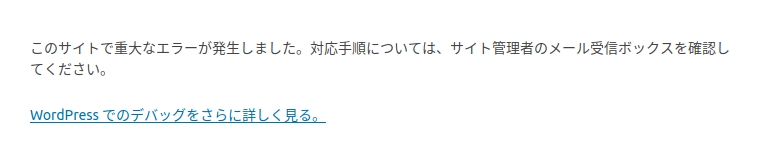
調べてみたところ、Wordpress「サイトで技術的な問題が発生しています」というタイトルのメールが届くはずのようです。
でも、メールはありません、、、
どうしましょう?
WordPressでのデバッグをさらに詳しく見る
エラーページのコメントの『デバッグ』ってなんだ?
デバッグ(debug)とは、コンピュータプログラムや電気機器中のバグ・欠陥を発見および修正し、動作を仕様通りのものとするための作業である。
、、、らしい
ということは、このリンクの中に解決の秘密があるのではないかと、エラーページのコメントのリンクへと乗り込みました。

ふむふむ、、、
『WP_DEBUG /en は WordPress を「デバッグ」モードに切り替える際に使用する PHP の定数 ( 永続的なグローバル変数 )です。デフォルトは false で、通常は WordPress の開発環境の wp-config.php ファイル内で true に設定します。』
なんのことやねん!!
WordPress を「デバッグ」モードに切り替える
要約すると、Wordpressインストールフォルダの中にある『wp-config.php』というファイルに記載されている『define( ‘WP_DEBUG’, false );』部分を『define( ‘WP_DEBUG’, true );』に書き換えると、エラーログを出力してくれるらしい。
書き換えは、下記アドレスの『Visual Studio Code』を使うと便利です。
エラーの出力
書き換えを試し、見れなくなったページや管理画面を確認してみたところ、、、
エラー画面には、Wordpressインストールフォルダの『どのファイルの何行目の命令が実行できないですよ』とか、『このファイルが見当たりませんよ』とか『このファイルとこのファイルから、2重で命令がきてますよ』とか、詳しい説明が表示されるようになっていました。(⇐英語です。)
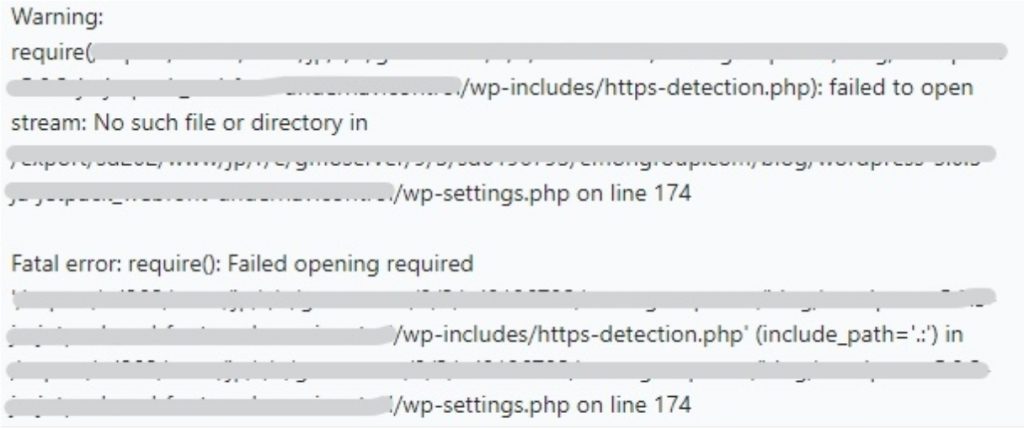
エラーの修正
エラーの内容を見てみると、ファイルが見当たらないとのこと、、、
WordPressやプラグインの更新の時、更新途中で中断したり、自動更新途中になにかトラブルがあり、ファイルのコピーが正常にできなかったということなのだろう。
不足のファイルを入手するために、下記アドレスより、Wordpressの最新バージョンをダウンロード。

エラーメッセージでは、『○○にある○○ファイルの何行目が実行できない。○○のファイルが見当たらない。』
などと、表示されているので、『○○ファイルの何行目』を確認し、その命令に必要なファイルをWordpressインストールフォルダを検索したところ、やはり、ファイルが見当たらない!
失われているファイルを、事前にダウンロードしたWordpressの最新バージョンファイルの中から探し出し、下記FFFTPクライアントにてあるべき場所(Wordpressインストールフォルダの同じ階層フォルダ)へUPしてあげます。
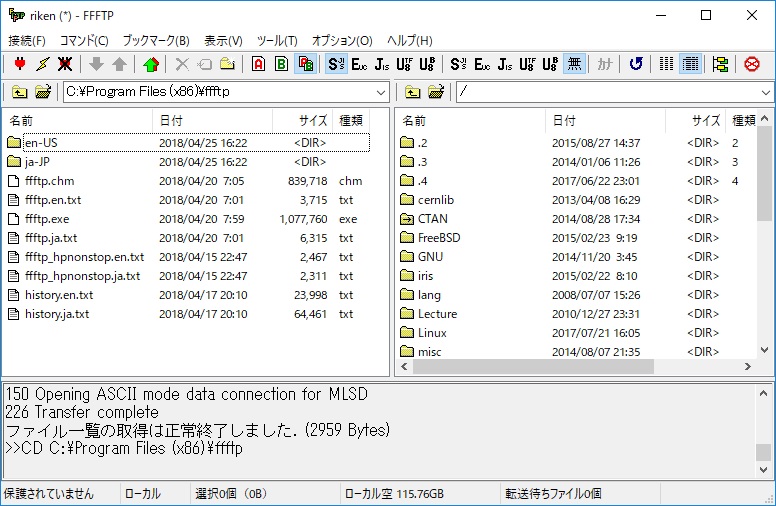
エラーは、1つずつ出力され、エラーを一つ解決すると、また一つ新しいエラーが出力されるというように、最低限のエラーが解決され、Wordpressの管理画面に入れるようになるまで続きます。
管理画面に入れるようになったら
やり残している更新を、管理画面上で、すべて行います。
今回は、これですべてのエラー修正は完了し、問題なく古着衛門ブログが表示されるようになりました。
最後に
下記の「デバッグ」モードを元に戻して、終了です。
はじめに書き換えた、Wordpressインストールフォルダの中にある『wp-config.php』というファイルに記載されている『define( ‘WP_DEBUG’, true );』部分を『define( ‘WP_DEBUG’, false );』に戻さないと、セキュリティー的に良くありません。
また、Wordpressの管理画面でも注意されます。
googleの評価にも影響してしまうそうです。
まとめ
ブログを確認した時、Wordpressの重大なエラーで真っ白な画面になり、管理画面にも入れない状況に、かなり焦りました!!
いろんな方に助けを求めても、真夜中なので、返答をいただけず、、、
修正するのに、AM2時からAM5時まで、かかっちゃいました、、、。
データがぶっとんだかと思って、びっくりしたぁ~
心臓に悪いぜ、、、。